Consejos populares para grabar la pantalla
- Cómo grabar audio en una laptop HP de todas las formas
- Cómo grabar audio de Discord en cualquier dispositivo [Guía definitiva]
- Cómo grabar audio en PC sin micrófono: Nueva actualización
- Cómo grabar audio interno en Windows 11 de todas las formas posibles
- 3 formas de grabar música de Spotify en la computadora
Respuesta rápida:
Puedes grabar tu voz con música de fondo utilizando SurFlex Screen Recorder, Free Online Audio Recorder, Voice Memos en iPhone o el Grabador de voz en Android.
“¿Cómo puedo grabarme cantando con música de fondo?”
Si tienes esa pregunta en mente, me alegraría decirte que grabarte cantando con música de fondo se puede hacer fácilmente con un grabador de audio de terceros, ya que puede capturar tanto el sonido del micrófono como el audio interno al mismo tiempo, lo que facilita la grabación de una canción. Si no sabes qué método probar, sigue leyendo para aprender cómo grabarte cantando con música de fondo en tu computadora y móvil y utiliza el método que prefieras para grabar canciones fácilmente.
Antes de comenzar, aquí tienes algunos consejos para grabar una canción satisfactoria:
- Encuentra un entorno tranquilo para evitar ruido de fondo.
- Utiliza un micrófono de buena calidad para capturar tu voz sin pérdidas.
- Encuentra un equilibrio entre el volumen de la música de fondo y tu voz para crear una canción armoniosa.
Tabla de contenidos
Cómo grabarme cantando con música de fondo
Herramienta: SurFlex Grabadora de pantalla para PC y Mac
La necesidad de grabar una canción con música de fondo se puede cumplir con un grabador de audio que pueda capturar tanto el sonido del micrófono como el audio interno, como SurFlex Screen Recorder. Su función de grabación de audio es capaz de capturar todo tipo de sonidos en tu computadora, ya sea audio del micrófono, sonido del sistema, sonido de la aplicación o audio en streaming. Lo más importante es que funciona para grabar tanto audio externo como interno simultáneamente. Por eso puedes usarlo para grabarte cantando con música de fondo.
Además, al grabarte cantando con esta aplicación, puedes personalizar el formato y la calidad de la música. De esta manera, puedes crear una canción que satisfaga perfectamente tus necesidades.
SurFlex Screen Recorder, como su nombre indica, también es un grabador de pantalla. Incluso si deseas crear un video de ti mismo cantando una canción, te será útil. Ya sea que desees crear un video o una grabación de audio, puedes dejar que te ayude.
Para grabarte cantando con música de fondo:
Paso 1. Inicia SurFlex Screen Recorder en tu Mac y elige el modo de grabación de audio.

Paso 2. Elige grabar Sonido del Sistema y Micrófono. Cuando estés listo para grabarte cantando, haz clic en REC.

Paso 3. Una vez completada la grabación de audio, haz clic en Detener y verifica el archivo de audio en la lista de grabaciones.

Cómo grabar una canción en línea con música de fondo
Herramienta: Grabadora de audio en línea gratuita
Si deseas grabar una canción con música de fondo sin necesidad de utilizar ningún software, el uso del Grabador de Audio Online Gratuito de Apowersoft es una opción conveniente para ti. Te permite grabar tanto el audio que se reproduce en tu computadora como el sonido del micrófono, por lo que también es una forma práctica de grabarte cantando.
La desventaja es que solo puede grabar archivos MP3 en tu computadora. Si deseas guardar la música grabada en otros formatos, necesitas o bien convertir la grabación con un convertidor de audio o obtener su versión de escritorio para ayudar.
Para grabar una canción en línea con música de fondo:
Paso 1. Dirígete al Grabador de Audio en Línea Gratuito y haz clic en Comenzar a Grabar.
Paso 2. Selecciona grabar tanto el micrófono como el sonido del sistema y luego haz clic en Comenzar a grabar nuevamente.
Paso 3. Selecciona la pestaña o ventana del navegador que está reproduciendo la música de fondo y haz clic en Compartir.
Paso 4. Comienza a cantar ahora mismo y haz clic en Detener Compartir una vez que la canción haya terminado.
Paso 5. Vuelve al grabador de audio en línea y haz clic en Guardar para descargar la canción grabada en tu computadora.
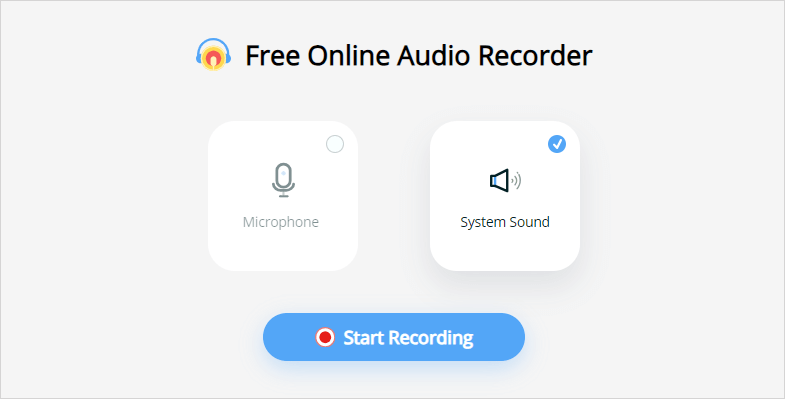
Cómo grabarte cantando en iPhone
Herramienta: Grabadora de voz
La aplicación Voice Memos en tu iPhone funciona para grabar el sonido del micrófono y, por lo tanto, puede ayudarte a grabarte cantando. Sin embargo, no puede capturar la música de fondo que se reproduce en tu iPhone durante la grabación con el micrófono. Por lo tanto, si vas a grabar una canción con música de fondo en tu iPhone, necesitarás reproducir la música de fondo con otro dispositivo. Luego puedes usar la aplicación Voice Memos para capturar tanto tu voz como el audio de fondo.
Para grabarte cantando en iPhone:
Paso 1. Prepara la música de fondo.
Paso 2. Abre la aplicación Voice Memos en tu iPhone.
Paso 3. Cuando estés listo para grabar la canción, reproduce la música de fondo, presiona el botón Grabar y luego comienza a cantar.
Paso 4. Una vez que la grabación esté lista, toca Hecho, nombra el archivo de audio y luego toca Guardar.
Paso 5. Verifica la grabación en la lista.
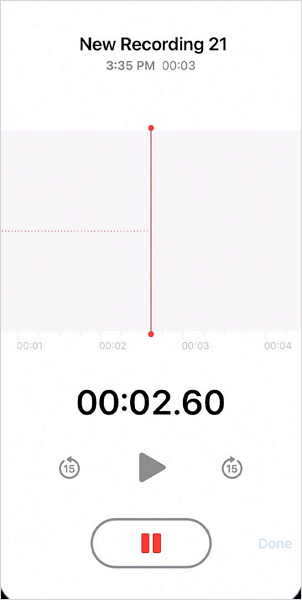
Cómo grabar una canción con música de fondo en Android
Herramienta: Grabadora de voz integrada
A diferencia del Grabador de Voz del iPhone que no puede capturar el audio que se reproduce en tu dispositivo, el grabador de voz incorporado en Android te permite grabar tu voz y el audio que se reproduce en tu teléfono. Por lo tanto, puede grabar tu voz con música de fondo sin dificultad.
Para grabar una canción con música de fondo en Android:
Paso 1. Reproduce la música de fondo con la que necesitas cantar.
Paso 2. Abre el grabador de voz incorporado en tu teléfono Android.
Paso 3. Toca el botón Grabar y luego comienza a cantar la canción con la música de fondo.
Paso 4. Toca Guardar o la marca de verificación, dependiendo del dispositivo que uses, cuando hayas terminado.
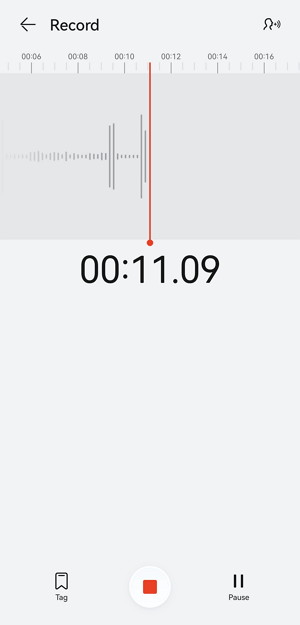
Más consejos sobre cómo grabarte cantando
Cuando grabas voz con música de fondo en tu Mac, PC, iPhone o Android, es posible que también quieras preguntarte:
¿Cómo grabar tu voz con una canción?
Para grabar tu voz con una canción, necesitarás un grabador de audio que pueda capturar tanto el sonido del micrófono como el audio interno al mismo tiempo, como SurFlex Screen Recorder.
¿Puedes reproducir música mientras grabas voz?
Eso depende del dispositivo que estés utilizando. Por ejemplo, si estás usando un iPhone para grabar tu voz, incluso si reproduces la música, el grabador de voz no capturará el audio que se está reproduciendo en tu teléfono. Mientras que en otros dispositivos, puedes grabar tu voz y la música que se está reproduciendo.
¿Cómo grabar mi voz sobre una canción en mi iPhone?
Para grabar tu voz sobre una canción en tu iPhone, puedes usar Voice Memos para ayudarte. Puede capturar el sonido del micrófono y así grabar tu voz. Pero para grabar las canciones que se están reproduciendo, necesitas reproducir la canción usando otro dispositivo. Esto se debe a que Voice Memos no puede grabar audio interno mientras graba un micrófono.
Conclusión
Como puedes ver, aunque puedes grabarte cantando tanto en computadoras como en dispositivos móviles, usar una computadora puede hacer grabaciones de audio de mejor calidad ya que hay muchas herramientas disponibles que pueden capturar tanto el audio interno como externo. Por lo tanto, si deseas grabar una canción con alta calidad, es recomendable usar una computadora para ayudar.
Sobre el autor
Artículos relacionados
-
Cómo grabar voz en MacBook Air en 4 formas
Si te estás preguntando cómo grabar voz en MacBook Air, consulta esta guía y conocerás los consejos probados de grabación de voz en Mac.
Myra Xian Actualizado el -
Cómo grabar audio interno en Windows 10 | 4 formas comprobadas
Si quieres saber cómo grabar audio interno en Windows 10, revisa esta guía y obtendrás la respuesta fácil.
Myra Xian Actualizado el -
Cómo grabar audio con los auriculares conectados [4 consejos]
Lee esta guía y sabrás cómo grabar audio con auriculares conectados en tu computadora con Windows 10 o Mac.
Myra Xian Actualizado el

